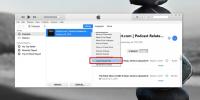Vaihda Windows 8: n aloitusnäytön koko ja sijainti ImmersiveTaille -sovelluksella
Windows 8 on saavuttanut viidennen voittajakuukauden yleisen saatavuuden jälkeen, ja monet kehittäjät ovat jo saaneet sen rakensi yhdeksäntoista määrän aloitusnäyttötyökaluja, jotta voit mukauttaa tämän uusimman Windows-ominaisuuden sydämesi mukaan sisältö. Yksi sellainen esimerkki on ImmersiveTaille jonka avulla voit mukauttaa aloitusnäytön muutamalla eri tavalla. Tämä kannettava sovellus on periaatteessa suunniteltu muuttamaan aloitusnäytön kokoa ja siirtämään se käyttäjän määrittelemiin paikkoihin näytöllä, ts. Ylä-, ala-, vasemmalle tai oikealle. Se toimii melko samalla tavalla kuin aiemmin käsiteltymme Aloitusnäytön muokkaus WinAerolta. Esimerkiksi sen avulla voit määrittää mukautetun aloitusnäytön tarkkuuden tai näyttää sen yhdessä tehtäväpalkin kanssa koko näytössä. Lisätietoja hypyn jälkeen!
ImmersiveTaiile urheilee melko yksinkertaista käyttöliittymää ja näyttää hienoja animaatioita käyttäjän vuorovaikutuksessa sovelluksen kanssa. Lisäksi se on monikielinen sovellus, joka tukee englantia, ranskaa, espanjaa, kiinaa, hollantia ja saksaa. Voit muuttaa sovelluskieltä - joka on oletusasetuksena asetettu ranskaksi - napsauttamalla ikkunan vasemmassa alakulmassa olevaa lippupainiketta. ImmersiveTaille: n ominaisuuksiin pääsee oikeassa yläkulmassa olevien kolmen välilehden kautta: Perus, Lisäasetukset ja Asetukset.
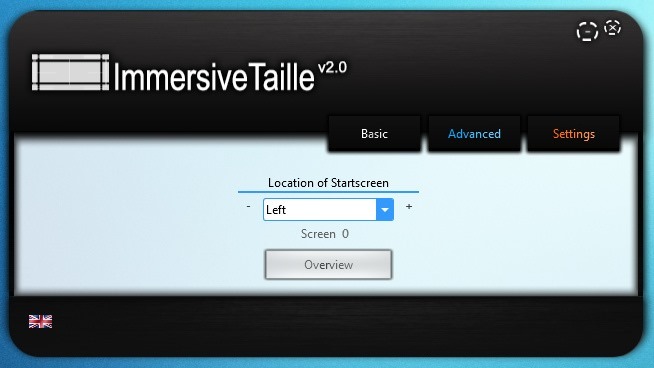
Perus-välilehti antaa sinun valita haluamasi sijainnin aloitusnäytön näyttämiseksi vaihtoehtoluettelosta. Keskellä oleva avattava valikko sisältää vaihtoehdot vaihtoon ylä-, ala-, vasen, oikea ja koko näyttö + tehtäväpalkki välillä. Muutokset otetaan käyttöön heti, mikä tarkoittaa, että toiseen aloitusnäyttöpaikkaan vaihtamiseen ei tarvitse odottaa ennen muutosten käyttöönottoa tai järjestelmän uudelleenkäynnistystä.
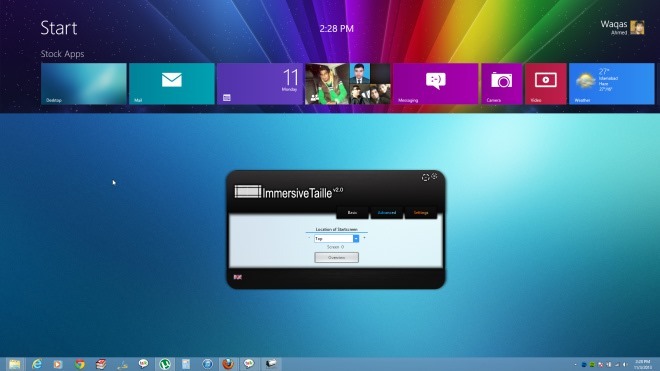
Lisäasetukset-välilehti / painike sisältää muita vaihtoehtoja aloitusnäyttökokemuksen mukauttamiseksi. Voit muuttaa sijaintia tarkasti määrittämällä sille mukautetut X- ja Y-koordinaatit, samalla kun annat myös mahdollisuuden muuttaa mittakaavaa määrittämällä sille mukautetut leveys- ja korkeusmitat; sinun tarvitsee vain syöttää haluamasi arvot ja painaa Lataa.
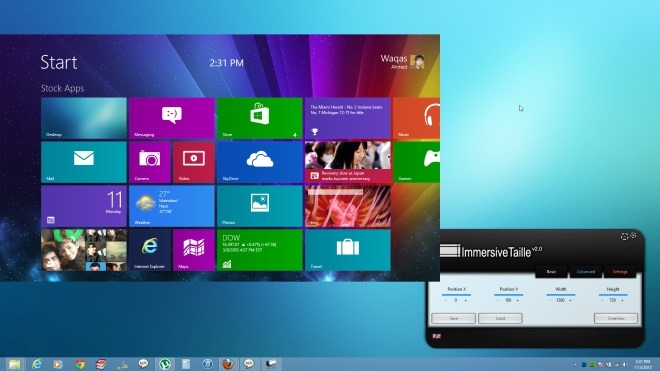
Siirtymällä Asetukset-välilehteen sovellus sallii muuttaa täällä joitain ImmersiveTaille-sovelluksen käyttäytymisparametreja. Lukuun ottamatta yleisiä "Aloita Windowsilla" ja "Windowsin ilmoitusalue" -vaihtoehtoja - jälkimmäisen avulla voit ottaa ne käyttöön sovelluksen järjestelmälokerokuvake - 'Automaattinen sammutus' antaa sinun valita sovelluksen sammutusajastimen, kun se pienennetään järjestelmään lokero. En voinut ymmärtää, mitä "Normaali sen jälkeen, kun joudut poistumaan Startista" ja "Näytä aloitusnäytön ohjelmiston käynnistys" -vaihtoehdoista todella tekevät; tämä teksti voi varmasti liittyä sanamuotoon tai parempaan käännökseen englanniksi.
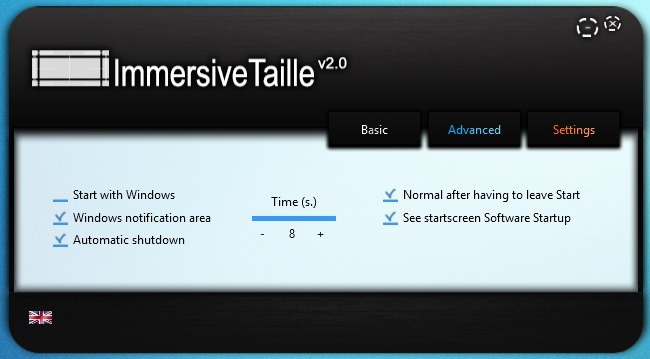
ImmersiveTaille on avoimen lähdekoodin sovellus, joka toimii vain Windows 8: ssa. Sovelluksen testaus suoritettiin 64-bittisessä Windows 8 Pro -käyttöjärjestelmässä.
Lataa ImmersiveTaille
Haku
Uusimmat Viestit
Kuinka saada RSS-linkki podcastiin iTunesissa
iTunes ei ole vain hyvä osta korkealaatuista musiikkia, se on myös ...
TheSage on offline-sanakirja jokerimerkillä ja anagrammihaulla
Ennen kuin kaikki tottuivat Googlen kalastamiseen, sanakirjat oliva...
E-Z Media Converter antaa sinun muuntaa valitun osan mistä tahansa mediatiedostosta
Medialaitteiden suuren määrän vuoksi tiedostot on muunnettava eri m...